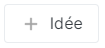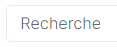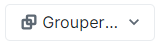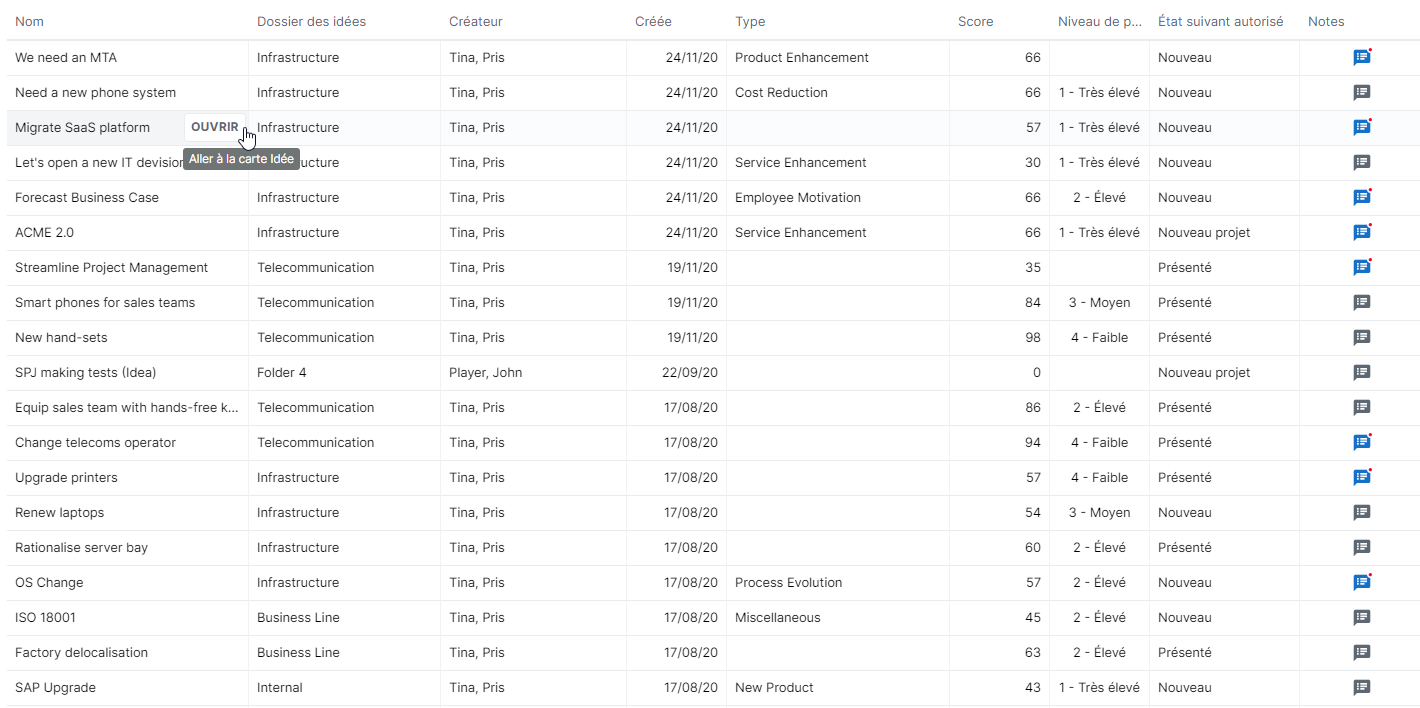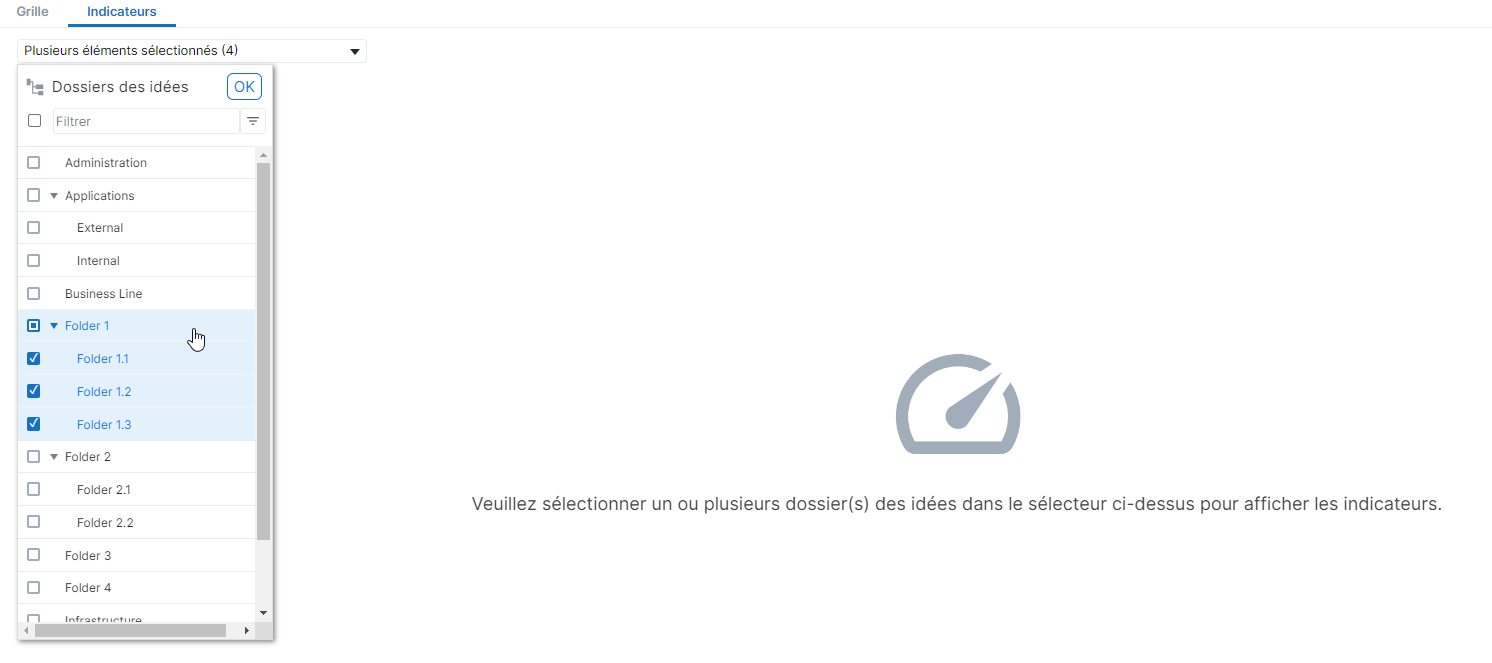L’espace de travail Centre des idées permet à l’utilisateur de :
Créer et définir des idées
Évaluer l’idée en utilisant un modèle préparé par l’administrateur et déterminé par le dossier des idées auquel elle appartient
Gérer le processus d’approbation des idées
Suivre l’évolution du score et de la description d’une idée
Gérer les connexions à d’autres idées ainsi qu’à des projets de toute nature
Les commandes et options d’affichage suivantes sont disponibles dans la barre d’outils principale :
Permet à l’utilisateur de sélectionner une vue. Par défaut, les vues suivantes sont disponibles avec la configuration par défaut :
Note Les préférences des utilisateurs peuvent être enregistrées sous forme de vues, ce qui leur permet de personnaliser leur expérience dans l’application et d’en améliorer à la fois la convivialité et l’efficacité. Les fonctionnalités suivantes peuvent être enregistrées dans une vue :
Une fois que la grille a été modifiée selon les préférences de l’utilisateur, la vue peut être sauvegardée en cliquant sur le bouton disponible dans le champ Vues. L’utilisateur est alors invité à saisir un Nom de la vue dans la fenêtre contextuelle qui s’affiche. | ||
Ouvre la fenêtre contextuelle Dossiers des idées, permettant à l’utilisateur de sélectionner un dossier d’idées auquel la nouvelle idée sera liée. Note Les Modèles Évaluation par défaut associés à l’idée sont liés au dossier des idées sélectionné. Une fois le dossier de l’idée sélectionné, une Carte Idée vide s’affiche, permettant à l’utilisateur de définir et d’évaluer l’idée de manière exhaustive. | ||
Rechercher | Permet de filtrer la liste des Idées par nom. | |
Filtres | Ouvre la fenêtre contextuelle Filtres, qui permet de filtrer les Idées en fonction de divers critères. | |
Regroupe les idées en fonction de l’option sélectionnée. | ||
Affiche la liste des colonnes qui peuvent être affichées, masquées ou réorganisées dans la Grille des idées. Note La partie supérieure de la liste affiche les colonnes indiquées. Pour masquer une colonne dans la grille, cliquez sur l’icône Grille des idées, puis cliquez sur le bouton Pour afficher une colonne dans la Grille des idées, cliquez sur le bouton Pour réorganiser les colonnes de la Grille des idées, survolez le côté gauche de la ligne du champ, puis faites glisser la ligne jusqu’à la position souhaitée. Paramètres Seuls les champs qui font partie des ensembles de champs de l’objet peuvent être affichés. Cette liste est gérée par l’administrateur dans la rubrique Designer, Champs. |
La Grille des idées, disponible dans l’espace de travail du Centre des idées, fournit un tableau répertoriant les idées et certains de leurs attributs. Par défaut, les colonnes suivantes sont affichées : Nom, Dossier de l’idée de produit, Créateur, Date de création, Type, Score, Niveau de priorité et État suivant autorisé.
Les utilisateurs peuvent modifier les colonnes affichées dans la Grille des idées en cliquant sur le bouton 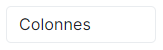 dans la Barre d’outils principale.
dans la Barre d’outils principale.
Les attributs suivants sont en lecture seule :
Dossier de l’idée de produit
Créateur
Date de création
Score
Niveau de priorité
La colonne Notes indique s’il y a une nouvelle note et ouvre la Boîte de dialogue Notes.
En cliquant sur le bouton Plus ( ), disponible à droite de l’en-tête de colonne de chaque attribut, permet d’accéder aux options suivantes afin d’optimiser l’affichage de la grille :
), disponible à droite de l’en-tête de colonne de chaque attribut, permet d’accéder aux options suivantes afin d’optimiser l’affichage de la grille :
| Tri dans l’ordre croissant | Trie dans l’ordre croissant |
| Tri dans l’ordre décroissant | Trie dans l’ordre décroissant |
| Masquer dans la rubrique | Masque la colonne dans la rubrique |
En cliquant sur le bouton Ouvrir, situé à droite du Nom de l’idée, vous ouvrez la Carte Idée.
La Rubrique Indicateurs, disponible dans l’espace de travail du Centre des idées, permet aux utilisateurs d’accéder à la Matrice des indicateurs, qui fournit les indicateurs et le score pour chaque idée.
En accédant à cette rubrique, les utilisateurs doivent sélectionner un ou plusieurs dossiers d’idées dans la liste déroulante affichée dans le coin supérieur gauche de celle-ci.
Une fois qu’un ou plusieurs dossiers d’idées sont sélectionnés, les utilisateurs peuvent consulter les indicateurs et le score de chaque idée.